클라우드 컴퓨팅








전체 인터넷의 거의 30%가 WordPress에서 실행됩니다.
WordPress 성능 문제는 잘 알려져 있습니다.
사실, 사용자가 웹 페이지에 머물도록 설득할 수 있는 시간은 몇 초가 아니더라도 몇 초입니다.
웹페이지의 로딩 시간이 1초에서 3초로 증가하면 사용자가 사이트를 떠날 확률이 32% 증가합니다. 로딩 시간을 5초로 늘리면 바운스가 90%로 급격히 증가합니다.
사용자 경험 및 방문자 유지에 미치는 영향 외에도 사이트 속도는 검색 엔진의 사이트 배치에 영향을 미칩니다.
Google은 더 빨리 로드되는 사이트를 우선적으로 처리한다는 점을 분명히 했습니다. 귀하의 사이트가 경쟁업체보다 빠른 경우 다른 모든 요소가 동일하다면 Google은 순위에서 귀하를 선호할 것입니다.
주요 범인은 다음과 같습니다.
다음은 WordPress 속도를 높이는 방법이라는 질문에 답하는 25가지 팁입니다. 잠재 고객을 잃지 마세요.
웹사이트가 동일한 리소스를 놓고 경쟁할 수 있는 수백 개의 다른 사이트와 공유 웹 호스팅을 사용하는 경우 사이트 속도가 느려질 수 있습니다.
소규모 사이트의 경우 충분한 메모리를 포함하는 평판 좋은 제공업체에서 호스팅하는 경우 공유 웹 호스팅이 완전히 허용될 수 있습니다.
대략 30,000명 이상의 월간 방문자에게 도달하기 시작하면 전용 서버 또는 최소한 가상 사설 서버(VPS)로의 이전을 고려하세요. 이 두 가지 모두 "나쁜 이웃"이 모든 공유 리소스를 잡아먹는 것을 방지합니다. 전문가들은 또한 물리적으로 대상 고객과 가까운 곳에 위치한 서버를 찾는 것이 좋습니다. 데이터가 이동해야 하는 거리가 짧을수록 더 빨리 도착합니다.
많은 호스팅 회사에서 공유 WordPress 호스팅 패키지를 제공하고 있습니다. 이들은 종종 더 낮은 스토리지 옵션을 제공하지만 더 빠르고 전용 하드웨어 패키지를 제공합니다. 더군다나 관리 서버 호스팅 솔루션은 다른 사용 가능한 옵션보다 저렴하고 포괄적인 경우가 많습니다.
보안 전문가에게 업데이트를 빠르게 적용하는 것은 쉬운 일처럼 보입니다. 그러나 실제로는 WordPress 사이트의 약 40%가 최신 버전을 실행하고 있습니다. 소프트웨어 업데이트에는 보안 개선 외에도 속도 조정이 포함되는 경우가 많으므로 최대한 빨리 업데이트해야 합니다.
업데이트는 WordPress Security 플러그인에도 적용됩니다. 속도 병목 현상 및 보안 취약성의 원동력이 되는 경우가 많기 때문에 유지 관리가 훨씬 더 중요하다고 말하는 사람도 있습니다. 사용 가능한 업데이트를 매일 확인하는 것이 좋습니다.
속도를 염두에 두고 WordPress 테마를 선택하세요. 그것은 당신이 베어 본 사이트를 선택해야한다는 것을 의미하지는 않지만 "주방 싱크대를 제외한 모든 것"테마도 선택하지 마십시오. 많은 상용 WordPress 테마에는 사용되지 않는 기능이 포함되어 있습니다. 유휴 상태에서 서버에 저장된 이러한 기능은 성능을 저하시킬 수 있습니다.
예를 들어 기본 Twenty Fifteen은 모바일 우선을 포함하여 많은 기능을 제공하는 동시에 간소화되고 다듬어진 상태를 유지합니다. 필요한 것만 제공하는 WordPress 테마를 찾으세요.
사이트를 캐싱하면 웹사이트 속도를 크게 높일 수 있으며 이 목록에서 가장 중요한 수정 사항 중 하나입니다.
캐싱 플러그인을 사용하면 이전에 생성된 페이지의 복사본이 다음에 필요할 때 빠르게 검색할 수 있는 메모리에 저장됩니다. 웹 페이지 캐싱은 WordPress 데이터베이스를 여러 번 쿼리하고 소스에서 로드하는 것보다 훨씬 빠릅니다. 또한 리소스 친화적입니다.
캐싱 플러그인은 페이지의 콘텐츠가 업데이트되면 캐시된 복사본을 새로 고칠 수 있을 만큼 충분히 똑똑합니다. WordPress 속도를 높이는 권장 캐싱 플러그인에는 WP Super Cache(무료), W3 Total Cache(무료), WP Rocket(유료이지만 테스트에서 가장 빠름)이 있습니다.
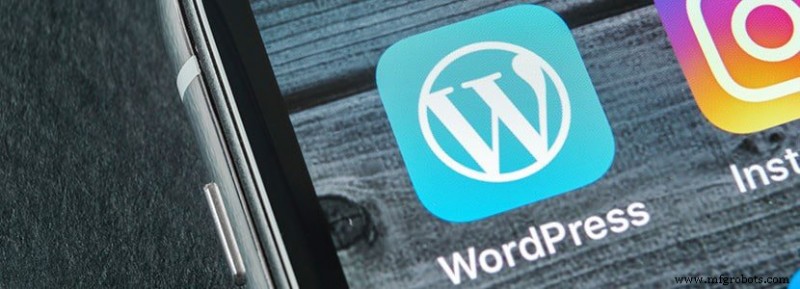
이미지가 적절한 형식(그래픽의 경우 PNG 또는 GIF, 사진의 경우 JPEG)이고 필요한 것보다 크지 않은지 확인합니다. 이것은 WordPress 속도를 높이는 가장 쉬운 방법 중 하나입니다.
최종 사용자가 더 빨리 다운로드할 수 있도록 압축하여 이미지를 더 작게 만듭니다. 이미지를 업로드하기 전에 수동으로 이 작업을 수행하거나 WP Smush와 같은 플러그인을 사용하여 프로세스를 자동화할 수 있습니다. WP-Smush를 사용하면 WordPress 사이트에 업로드하는 모든 이미지가 자동으로 압축됩니다.
이미지를 최적화할 때 고해상도 화면에 유의하십시오. 특정 장치에 대해 최고 해상도의 이미지를 지시하려는 경우 @2x(및 변형) 코드를 사용하십시오.
콘텐츠 전달 네트워크(CDN)는 콘텐츠를 빠르게 전달하기 위해 함께 작동하는 지리적으로 분산된 서버 그룹입니다. 정적 웹사이트 콘텐츠의 복사본은 CDN에 캐시됩니다. 정적 콘텐츠에는 이미지, 스타일시트, JavaScript 파일 등이 포함됩니다.
사용자의 브라우저가 특정 콘텐츠를 호출하면 CDN의 가장 가까운 노드에서 로드됩니다. 예:사용자가 영국에 있고 웹사이트가 미국에서 호스팅되는 경우 데이터는 사용자에게 도달하기 위해 대서양을 통과할 필요가 없습니다. 대신 근처 CDN 노드에서 서비스를 제공합니다.
트래픽이 많은 사이트의 경우 CDN은 추가 이점을 제공합니다. CDN이 없으면 모든 페이지가 단일 위치에서 제공되므로 단일 서버에 전체 로드가 가해집니다. CDN을 사용하면 서버 로드가 귀하의 사이트가 아닌 여러 사이트에 분산됩니다. CDN은 DDoS(분산 서비스 거부) 공격과 같은 보안 위협으로부터 보호할 수도 있습니다.
CDN은 WordPress 호스팅 서비스가 아닙니다. 성능을 활용하는 데 사용할 수 있는 별도의 서비스입니다. Cloudflare는 무료 버전을 제공하기 때문에 소규모 웹사이트에서 인기 있는 선택입니다. StackPath(이전의 MaxCDN)는 무료가 아니지만(월 $9부터 시작) 초보자에게 친숙한 제어판과 가장 인기 있는 WordPress 캐싱 플러그인과의 인터페이스가 특징입니다.
방문자가 볼 수 없는 이미지를 로드하는 데 귀중한 웹사이트 대역폭(및 시간)을 소비하는 이유는 무엇입니까?
지연 로딩은 사용자가 스크롤해야 하기 전에 "스크롤해야 볼 수 있는 부분"에 있는 이미지만 강제로 로드하고 나머지는 사용자가 아래로 스크롤할 때까지 지연시킵니다.
페이지에 사이트 속도를 저하시킬 수 있는 여러 이미지나 동영상이 포함된 경우 지연 로딩이 특히 유용합니다. 많은 WordPress 속도 부스터와 마찬가지로 이를 위한 플러그인이 있습니다.
가장 인기 있는 것은 BJ Lazy Load와 WP Rocket의 Lazy Load입니다.

WordPress 데이터베이스는 모든 웹사이트 콘텐츠를 저장합니다. 여기에는 블로그 게시물, 수정본, 페이지, 댓글 및 양식 콘텐츠와 같은 사용자 지정 게시물이 포함됩니다.
또한 테마와 플러그인이 데이터와 설정을 추적하는 곳이기도 합니다. 사이트가 커짐에 따라 데이터베이스도 커지고 데이터베이스의 각 테이블에 필요한 오버헤드도 커집니다. 크기와 오버헤드가 증가하면 데이터베이스의 효율성이 떨어집니다. 때때로 최적화하면 이 문제를 완화할 수 있습니다. 하드 드라이브 조각 모음과 같다고 생각하십시오.
호스팅 제어판의 SQL WordPress 데이터베이스 도구를 통해 데이터베이스를 최적화할 수 있습니다. 많은 사람들에게 이것은 phpMyAdmin입니다.
phpMyAdmin을 사용하는 경우 상자를 클릭하여 데이터베이스의 모든 테이블을 선택합니다. 그런 다음 화면 하단의 드롭다운 메뉴에서 "테이블 최적화"를 선택합니다.
또는 WP-Optimize 또는 WP-DB Manager와 같은 플러그인을 설치할 수 있습니다. 플러그인은 나머지 데이터를 최적화하는 것 외에도 불필요한 추가 항목을 제거한다는 장점이 있습니다.
왜 쓰레기 또는 승인되지 않은 댓글과 오래된 데이터를 저장하는 데 시간과 공간을 낭비합니까?
사이트에 추가하는 모든 플러그인은 추가 코드를 추가합니다. 많은 사람들이 다른 도메인에서 리소스를 로드할 수 있기 때문에 그 이상을 추가합니다. 형편없는 플러그인은 12개의 외부 파일을 로드하는 반면 최적화된 플러그인은 1~2개의 파일을 로드할 수 있습니다.
플러그인을 선택할 때 기존 개발자가 제공하고 신뢰할 수 있는 출처에서 권장하는 플러그인만 선택하십시오. WordPress 저장소 내에서 플러그인을 검색하는 경우 동일한 플러그인을 사용하고 있는 다른 사용자가 몇 명인지 빠르게 확인하세요.
플러그인이 사이트 속도를 늦추면 동일한 작업을 더 효율적으로 수행하는 다른 플러그인을 검색하십시오.
Pingdom(파일 요청 섹션 참조) 및 GTmetrix(Waterfall 탭 참조)와 같은 도구는 최악의 위반자를 찾는 데 도움이 될 수 있습니다.
모든 플러그인은 리소스를 소비하고 사이트 속도를 줄입니다. 데이터베이스에 오래되고 사용하지 않는 플러그인을 남겨두지 마십시오. 간단히 삭제하면 WordPress 성능이 향상됩니다.

만료 헤더는 마지막으로 로드된 이후로 변경되지 않을 것 같은 콘텐츠를 다시 가져오는 것을 귀찮게 하지 않도록 브라우저에 지시하는 방법입니다. 웹 서버에서 리소스의 새 복사본을 얻는 대신 사용자의 브라우저는 컴퓨터에 저장된 로컬 복사본을 활용하므로 검색 속도가 훨씬 빠릅니다.
GTmetrix의 이 편리한 기사에 설명된 대로 루트 .htaccess 파일에 몇 줄의 코드를 추가하면 됩니다.
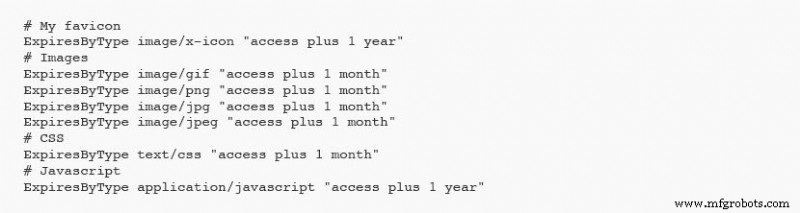
아직 사이트를 개발 중이고 CSS를 변경할 가능성이 있는 경우 CSS 파일에 너무 먼 만료 시간을 추가하지 마십시오. 그렇지 않으면 방문자가 최신 CSS 조정의 이점을 보지 못할 수 있습니다.
핫링크(일명 리칭)는 대역폭 도용의 한 형태입니다. 작동 방식은 다음과 같습니다. 다른 웹마스터가 콘텐츠 내에서 사이트의 콘텐츠(일반적으로 이미지 또는 동영상)로 직접 연결합니다. 이미지는 도둑의 웹사이트에 표시되지만 귀하의 웹사이트에서 로드됩니다.
핫링크는 웹 에티켓을 악용하는 것은 물론이고 서버 부하를 증가시키고 사이트 성능을 저하시킬 수 있습니다. 사이트에서 이미지와 같은 특정 유형의 콘텐츠에 대한 외부 링크를 차단하여 핫링크로부터 사이트를 보호할 수 있습니다.
호스팅 서비스에서 제공하는 cPanel 또는 WHM이 있는 경우 포함된 기본 제공 핫링크 보호 도구를 항상 사용할 수 있습니다. 그렇지 않고 사이트에서 Apache 웹 서버(Linux 호스팅)를 사용하는 경우 루트 .htaccess 파일에 몇 줄의 코드를 추가하기만 하면 됩니다.
내부 링크 및 Google과 같은 검색 엔진의 링크를 허용하는 매우 중요한 코드 문자열 중에서 선택할 수 있습니다. 피드 서비스와 같은 소스의 링크를 활성화하거나 핫링크된 이미지 대신 표시할 기본 이미지를 설정하는 것과 같이 더 복잡한 규칙을 추가할 수도 있습니다.

내부 링크 및 Google과 같은 검색 엔진의 링크를 허용하는 매우 중요한 코드 문자열 중에서 선택할 수 있습니다. 피드 서비스와 같은 소스의 링크를 활성화하거나 핫링크된 이미지 대신 표시할 기본 이미지를 설정하는 것과 같이 더 복잡한 규칙을 추가할 수도 있습니다.
페이지 크기를 줄이는 것은 빠른 전달에 매우 중요합니다.
GZIP은 보내는 쪽에서 파일을 압축하고 받는 쪽에서 복원하는 알고리즘입니다. 서버에서 GZIP 압축을 활성화하면 페이지 크기를 최대 70%까지 줄여 페이지 로드 시간을 크게 줄일 수 있습니다.
브라우저가 페이지를 요청하면 "Content-encoding:gzip" 응답 헤더가 있는지 확인합니다. 그렇다면 서버에 GZIP이 활성화되어 있고 HTML, 스타일시트 및 JavaScript와 같은 콘텐츠를 압축할 수 있다는 것을 알고 있습니다. 요즘 GZIP은 많은 서버에서 기본적으로 활성화되어 있지만 확인하는 것이 가장 좋습니다. 이 무료 검사 GZIP 압축 도구가 알려줄 것입니다.
GZIP을 켜야 하는 경우 가장 쉬운 방법은 WP Rocket과 같은 플러그인을 사용하는 것입니다. W3 Total Cache는 성능 옵션에서 이를 켤 수 있는 방법도 제공합니다. 권한 문제로 플러그인을 사용할 수 없거나 원하지 않고 Linux 호스팅을 사용하는 경우 사이트의 루트 .htaccess 파일을 수정하여 직접 플러그인을 사용할 수 있습니다. 이 도움말에서는 .htaccess를 사용하여 gzip을 사용 설정하는 방법을 설명합니다.
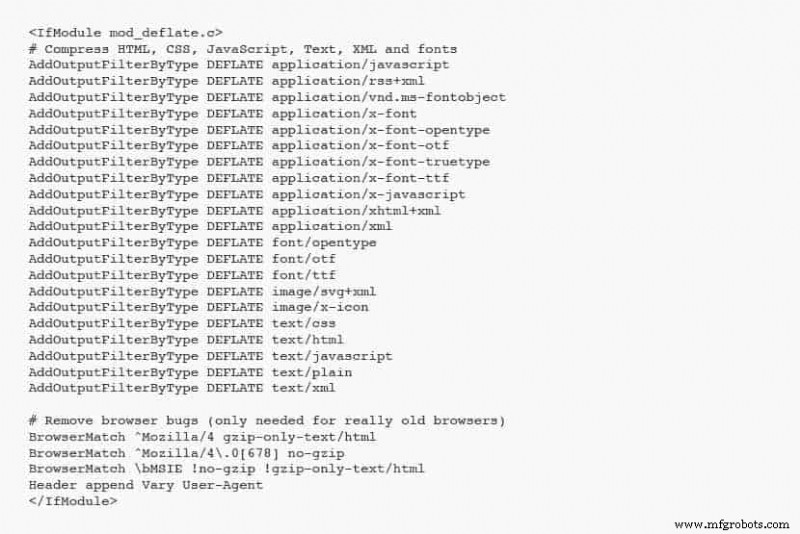
귀하의 홈페이지는 귀하의 브랜드와 비즈니스에 대한 첫인상을 줄 것입니다. 모바일 반응성, 만족스러운 UI/UX, 무엇보다 속도를 위해 최적화하는 것이 중요합니다.
취해야 할 단계:

동영상을 미디어로 업로드하여 사이트에 제공하는 대신 동영상 서비스를 활용하여 대역폭과 처리 부담을 덜어보세요.
웹에서 두 번째로 트래픽이 많은 검색 엔진을 사용하고 동영상을 YouTube 또는 Vimeo와 같은 유사한 서비스에 업로드하십시오. 그런 다음 약간의 코드를 복사하여 비디오를 표시하려는 사이트의 게시물에 붙여넣을 수 있습니다. 이를 비디오 삽입이라고 합니다. 사용자가 페이지를 볼 때 비디오는 귀하의 서버가 아닌 타사 서버에서 스트리밍됩니다. 핫링크와 달리 동영상과 같은 미디어가 풍부한 콘텐츠에 권장되는 방법입니다.
이전에 저장한 게시물 버전으로 되돌리는 기능이 유용할 수 있지만 작성한 모든 게시물의 사본을 모두 보관해야 합니까? 아마 아닐 것입니다.
이러한 추가 복사본은 데이터베이스를 어지럽히고 오버헤드를 추가하므로 저장된 수에 제한을 두는 것이 가장 좋습니다. Revision Control과 같은 플러그인을 사용하거나 wp-config.php 파일에 다음 줄을 추가하여 제한을 설정할 수 있습니다.
define( 'WP_POST_REVISIONS', 3 );
편안하게 느끼는 번호를 설정하십시오. 모든 것이 기본값보다 작으며 제한 없이 수정본을 자동으로 저장합니다.
Gravatar는 누구나 자신의 이메일 주소에 자동으로 연결되는 관련 아바타 이미지가 있는 프로필을 만들 수 있는 웹 서비스입니다. 사용자가 WordPress 블로그에 댓글을 남기면 해당 아바타가 함께 표시됩니다. 사용자가 Gravatar 이미지를 정의하지 않은 경우 WordPress는 기본 Gravatar 이미지를 표시합니다. 즉, 동일한 정보가 없는 "미스터리 맨" 이미지를 보여주는 수십 개의 댓글이 있을 수 있습니다. 제거할 수 있는데 그다지 유용하지 않은 페이지 로드 시간을 낭비하는 이유는 무엇입니까?
기본 Gravatar 이미지를 변경하는 것은 쉽습니다. WordPress 관리자 대시보드에서 설정> 토론으로 이동합니다. 아바타 섹션으로 스크롤합니다. 기본 아바타로 공백을 선택합니다. 임무 완수.
Pingbacks 및 Trackbacks가 구현되었을 때 크레딧을 공유하고 관련 콘텐츠를 참조하기 위한 수단이었습니다. 실제로는 주로 스팸의 매개체입니다. 수신한 모든 핑/트랙은 데이터베이스에 항목(즉, 더 많은 데이터)을 추가합니다.
사이트에서 스팸 발송자로 연결되는 링크를 얻는 것 외에는 거의 사용되지 않으므로 완전히 비활성화하는 것이 좋습니다. 그렇게 하려면 설정> 토론으로 이동합니다. 기본 기사 설정에서 "다른 블로그의 링크 알림 허용(핑백 및 트랙백)" 줄을 선택 취소합니다. 이것은 앞으로 핑/추적을 비활성화하지만 기존 게시물에는 소급 적용되지 않습니다.

블로그에서 많은 댓글을 받는 것은 좋은 일이지만 전체 페이지 로드를 느리게 할 수 있습니다. 이 잠재적인 문제를 제거하려면 설정> 토론으로 이동하여 "댓글을 페이지로 나누기" 옵션 옆에 있는 확인란을 선택합니다. 그런 다음 페이지당 원하는 댓글 수와 최신 또는 가장 오래된 댓글을 먼저 표시할지 여부를 지정할 수 있습니다.
슬라이더가 멋지게 보이는지 여부는 의견의 문제입니다. 그러나 WordPress 웹사이트의 속도가 느려진다는 사실은 그렇지 않습니다.
슬라이더는 로드하는 데 시간이 걸리고 전환율을 줄이는 추가 JavaScript를 추가합니다.
또한 주요 콘텐츠를 페이지 아래로, 아마도 사이트 외부로 푸시합니다. 비효율적인 눈요기 역할만 하는 성능에 왜 타격을 가합니까?
JavaScript는 모든 종류의 흥미로운 작업을 수행할 수 있는 멋진 스크립팅 언어입니다. 또한 마법을 일으키는 스크립트를 로드하는 데도 시간이 걸립니다. 스크립트가 바닥글에 있으면 여전히 로드해야 하지만 프로세스에서 페이지의 나머지 부분을 유지하지 않습니다. 스크립트가 특정 순서로 로드되어야 하는 경우가 있으므로 스크립트를 이동할 때 동일한 순서를 유지하십시오.
스프라이트는 여러 개의 작은 이미지로 구성된 큰 이미지입니다. CSS 스프라이트를 사용하면 스프라이트 이미지를 로드한 다음 표시하려는 부분을 표시하도록 위치를 지정합니다.
이렇게 하면 각 구성요소 이미지에 대한 개별 요청 대신 이미지 결과에 대해 하나의 HTTP 요청만 가능합니다.
축소는 특정 파일을 더 작게 만들어 더 빠르게 전송하는 프로세스입니다. 이는 소스 코드에서 공백, 줄 바꿈 및 불필요한 문자를 제거하여 수행됩니다.
Better WordPress Miniify는 인기 있는 축소 플러그인입니다. 많은 사용자 정의 옵션을 제공합니다. 처음 두 가지 일반 옵션을 확인하는 것으로 시작하십시오.
이 두 가지는 JavaScript 및 CSS 파일을 축소해야 함을 지정합니다. 플러그인은 원본 파일의 축소된 새 복사본을 만들어 작동합니다. 원본은 제자리에 남아 있으므로 원하는 경우 빠르게 원본으로 되돌릴 수 있습니다.

WordPress는 많은 면에서 매우 똑똑하며 리디렉션이 그 중 하나입니다. 방문자가 http://yourdomain.com/greatarticle.html을 입력하는 경우 귀하의 사이트는 www를 사용하도록 설정되어 있습니다. 접두사를 추가하면 방문자가 자동으로 올바른 페이지(www 사용)로 리디렉션됩니다. 접두사 추가됨), http://www.yourdomain.com/greatarticle.html .
사용자가 https://를 입력하면 어떻게 되나요? http:// 대신 ? 여전히 원하는 페이지에 도달할 수 있지만 HTTPS와 같은 다른 리디렉션이 있을 수 있습니다. HTTP로 변환 , 그런 다음 www으로 리디렉션됩니다. URL. 대상 페이지가 로드될 때까지 기다리는 데 더 많은 시간이 소요됩니다.
리디렉션은 방문자를 올바른 페이지로 안내하는 데 유용하지만 시간이 걸리고 로드가 지연됩니다. 따라서 가능하면 피해야 합니다. 사이트의 페이지에 연결할 때 리디렉션되지 않은 올바른 버전의 URL을 사용해야 합니다. 또한 서버는 사용자가 HTTP/HTTPS 조합에 관계없이 두 번 이하의 리디렉션으로 모든 URL에 연결할 수 있도록 구성해야 합니다. 또는 www 사용됩니다.
현재 사이트에서 사용하는 리디렉션 상태를 확인하려면 이 리디렉션 매퍼에서 몇 가지 URL을 사용해 보세요. 리디렉션이 두 개 이상 표시되면 방문자가 올바른 위치로 더 빨리 이동할 수 있도록 서버를 수정해야 합니다.
사이트가 Linux에서 호스팅되는 경우 .htaccess 파일에 URL 재작성 규칙을 추가하여 이를 수행할 수 있습니다. 다른 호스팅 플랫폼의 경우 대시보드에서 리디렉션을 구성하는 옵션이 있는지 확인하십시오. 그렇지 않은 경우 기술 지원에 연락하여 문제를 해결해 달라고 요청하세요.
PHP는 빠르게 실행되는 언어이지만 정적 HTML만큼 빠르지는 않습니다. 귀하의 테마가 헤더에서 정적 HTML로 교체할 수 있는 6개의 PHP 문을 실행하고 있을 가능성이 있습니다. 헤더 파일(프레젠테이션> 테마 편집기)을 보면 다음과 유사한 라인을 많이 볼 수 있습니다.

굵게 표시된 부분은 페이지가 로드될 때마다 실행되는 PHP입니다. 이것은 최소한의 시간을 차지하지만 일반 HTML보다 느립니다.
웹사이트를 최대한 빠르게 만들고 싶다면 PHP를 텍스트로 교체할 수 있습니다. PHP를 대체할 내용을 보려면 웹 페이지를 보면서 소스 보기 옵션을 사용하십시오(오른쪽 클릭> 소스 보기).
다음과 같이 표시됩니다.

굵은 부분은 처리된 PHP 코드에서 나온 텍스트입니다. 원래 PHP 호출을 이 코드로 바꿉니다. 헤더의 주요 PHP 호출에 대해서만 그렇게 하면 PHP에 대한 호출을 6개 이상 저장할 수 있습니다. SEO 목적으로 별도의 페이지에 다른 제목이나 기사 제목을 사용하는 경우 첫 번째 줄에서 PHP를 변경하지 마십시오. PHP를 텍스트로 전환할 수 있는 추가 기회에 대해서는 바닥글과 사이드바를 확인하십시오.
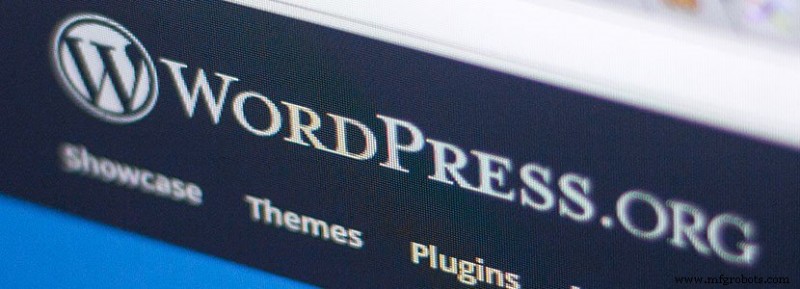
지금쯤이면 WordPress 사이트 속도를 높이는 방법을 확실히 이해하게 될 것입니다.
성능과 속도에 중점을 둔 반응형 사이트의 중요성을 이해할 수 있어야 사용자의 관심을 빠르게 얻을 수 있습니다.
이 가이드를 탐색하면서 웹사이트에 개선의 여지가 많다는 것을 알게 되었을 것입니다.
위의 팁을 적용한 후 Google의 TestMySite 및 Page Speed Insights를 통해 WordPress 웹사이트 속도 테스트를 다시 실행하세요.
향상된 속도에 기분 좋게 놀라실 것입니다. Google 애널리틱스 데이터를 모니터링하여 얼마나 많은 방문자를 받고 페이지에서 보낸 시간을 확인하세요. 이것은 최적화의 효과를 모니터링하기 위한 지속적인 도구여야 합니다.
속도가 필수적이지만 그것이 전부는 아니라는 점을 명심하십시오. 모든 이미지, 비디오 및 플러그인을 잘라내고 기본 테마를 사용하여 눈부시게 빠른 로딩 시간을 달성할 수 있지만 사이트가 지루할 수 있습니다.
대신 방정식의 끝 부분에 중점을 두고 속도와 모양 및 기능의 균형을 유지하십시오. 당신의 고객은 알아차릴 것입니다. 당신은 그것에 의지할 수 있습니다. 이제 WordPress 웹사이트의 속도를 높일 준비가 되었습니다!
클라우드 컴퓨팅
8월에 게시됨. 2019년 2월 26일 | By WayKen Rapid Manufactruing CNC 가공은 전통적으로 고정밀 방법으로 간주됩니다. 그러나 절단 방법에는 한계가 있습니다. 공차와 표면 조도 면에서 연삭 휠과 경쟁할 만큼 최첨단을 완벽하게 만들 수는 없습니다. 그러나 새로운 기술과 장비가 끊임없이 개발되고 있습니다. 따라서 CNC 공작 기계가 연마 방법의 정밀도에 더 가까워질 수 있도록 하는 상당히 새로운 솔루션이 있습니다. 이 솔루션을 다이아몬드 가공이라고 합니다. 다이아몬드 가공이 부품 표면 품질을 향상시킬 수
이 6축 로봇은 최소한의 설치 공간만 필요하므로 작업 공간을 차지할 염려가 없습니다. HP6은 매우 유연하며 다양한 장착 옵션(바닥, 선반 또는 천장)과 4가지 추가 버전을 제공합니다. 고속 단거리 무장 HP6S는 1597mm 수직 범위와 997 수평 범위를 제공합니다. 선반 장착형 HP6R은 2437mm의 수직 도달 거리와 1528개의 수평 도달 거리를 제공합니다. HP6RS는 이 둘의 조합입니다. 마지막으로 HP6T는 오버헤드 갠트리 장착 로봇입니다. HP6 로봇을 공장 바닥에 통합하여 여러 응용 분야에 적용한 경험이 풍